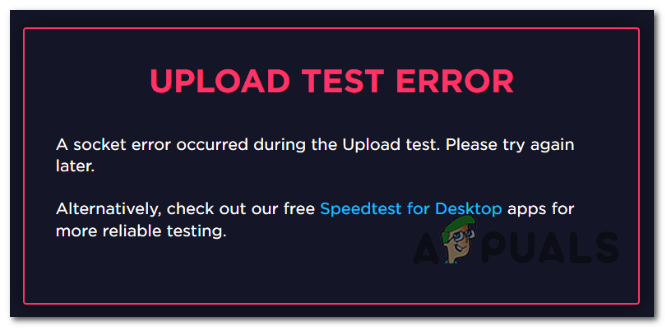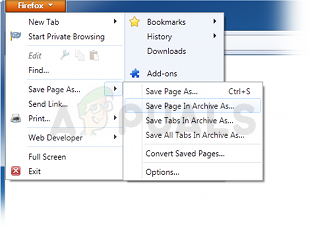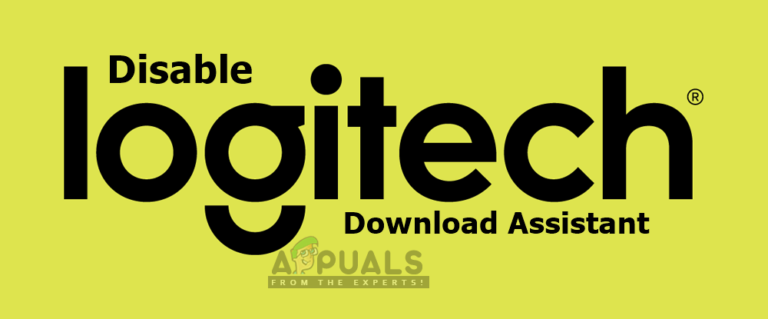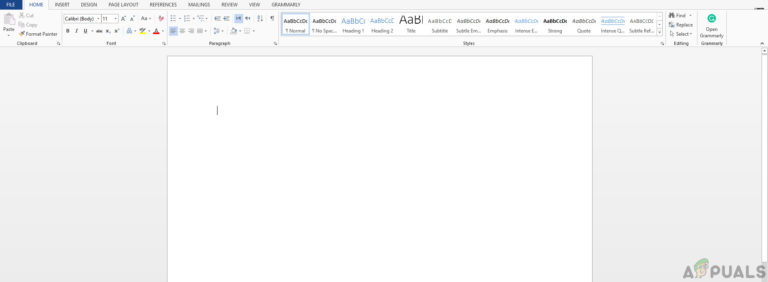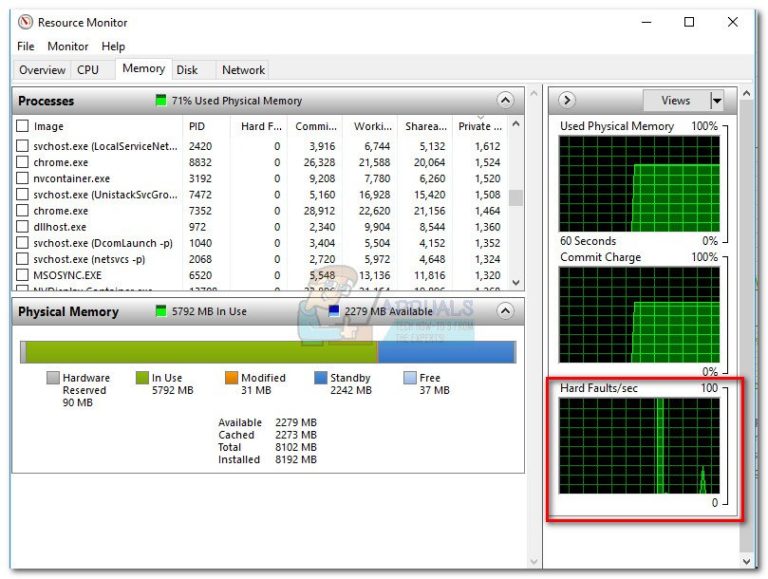Fix: Avast Bank Mode funktioniert nicht
Der Bankmodus von Avast funktioniert möglicherweise aufgrund einer veralteten Version von Avast Secure Browser oder Avast Antivirus nicht. Darüber hinaus kann auch die korrupte Installation des Secure Browsers oder von Windows zu dem diskutierten Fehler führen.
Das Problem tritt auf, wenn der Benutzer versucht, den Bankmodus zu starten, dies jedoch nicht tut (in einigen Fällen hängt der PC auf). Wenn der Bankmodus gestartet wird, zeigt er ein grau/weiß/schwarzes Fenster (ohne Eingabemöglichkeit), das nicht reagiert, oder ein leerer Bildschirm wird ohne die Browseroption angezeigt.
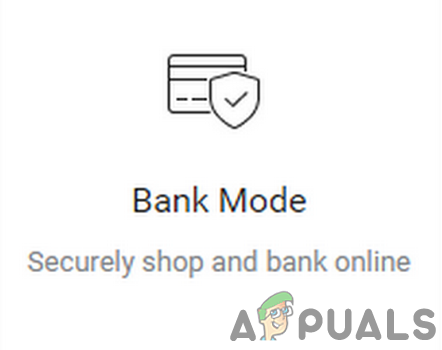
Bevor Sie mit den Lösungen fortfahren, neu starten Ihr System und Ihre Netzwerkausrüstung.
Lösung 1: Starten Sie das Scannen Ihres PCs über Avast Antivirus
Das Problem mit dem Bankmodus könnte auf einen vorübergehenden Fehler der Avast-Antivirus-Module zurückzuführen sein. Der Fehler kann behoben werden, indem Sie den Scan Ihres PCs starten.
- Starte den Sicherer Browser und klicke auf Avast Symbol (oben rechts im Fenster).
- Jetzt im Sicherheits- und Datenschutzcenter, klicken Sie auf die Schaltfläche von Meinen PC scannen (unter Avast Antivirus).
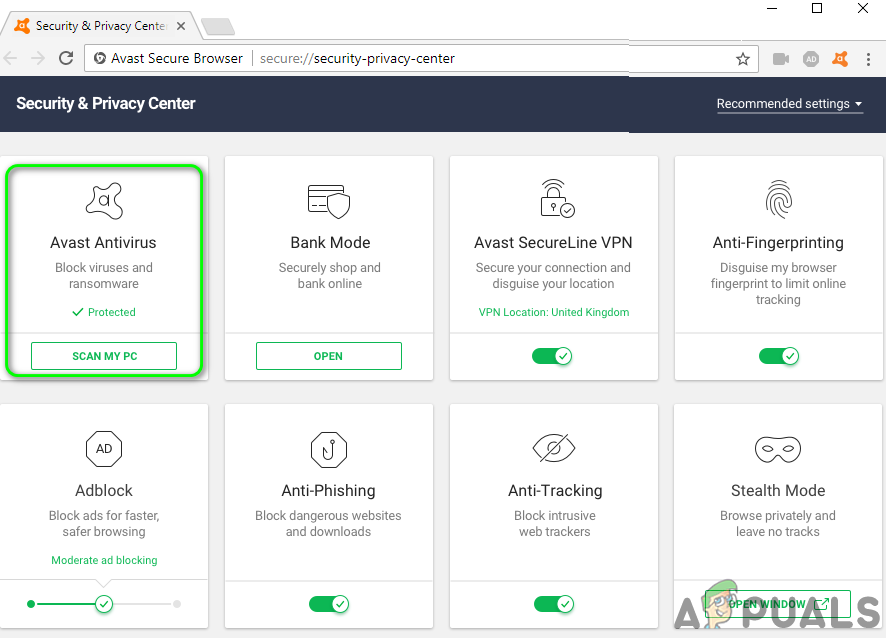
Klicken Sie im Sicherheits- und Datenschutzcenter von Avast Antivirus auf Meinen PC scannen - Überprüfen Sie nun, ob der Bankmodus einwandfrei funktioniert. Wenn ja, Hör auf, deinen PC zu scannen.
- Wenn das Problem weiterhin besteht, starten Sie das Avast Antivirus und klicke auf den Button von Führen Sie intelligentes Scannen aus.
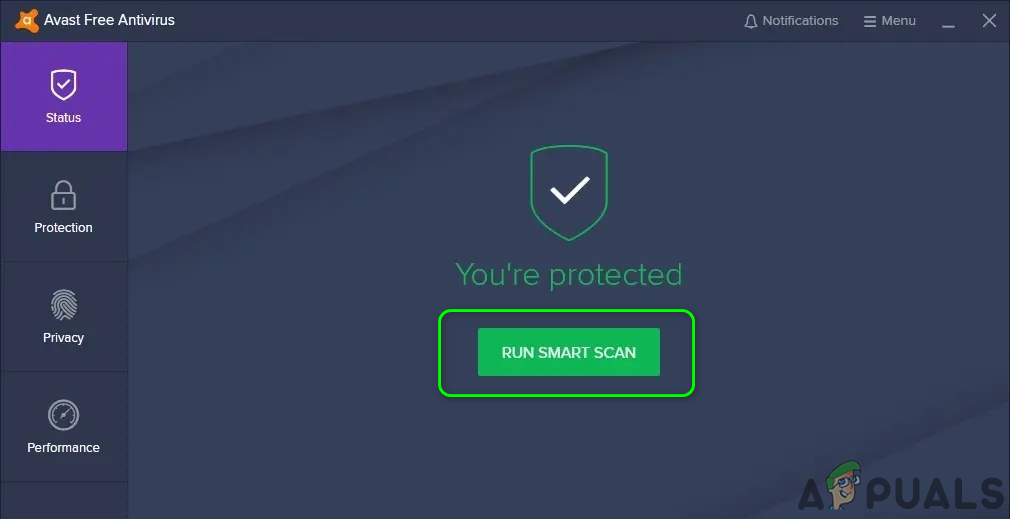
Führen Sie einen intelligenten Scan von Avast Antivirus aus - Überprüfen Sie nun, ob der Bankmodus einwandfrei funktioniert. Wenn ja, Hör auf, deinen PC zu scannen.
- Wenn das Problem nicht behoben ist, versuchen Sie es zu starten Avast Cleanup Premium und klicke auf Scanne jetzt Taste.
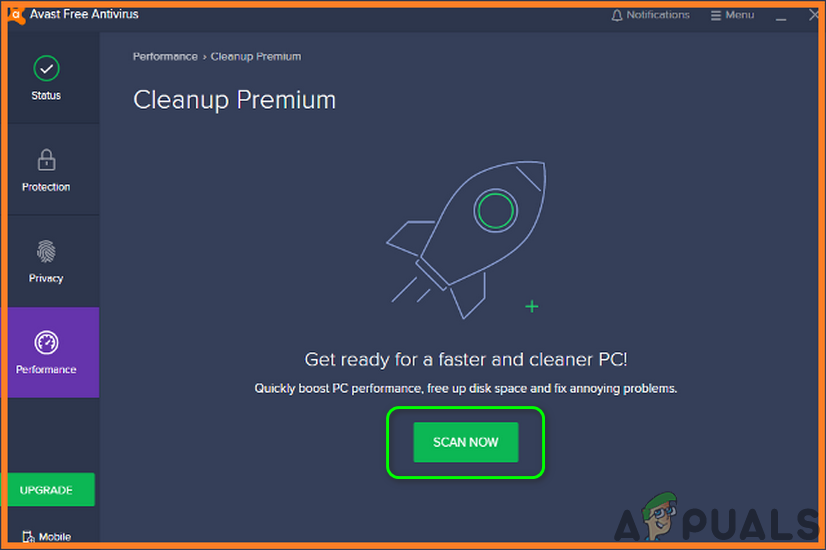
Klicken Sie in Avast Cleanup Premium auf die Schaltfläche Jetzt scannen - Starten Sie nun den Bankmodus und prüfen Sie, ob er einwandfrei funktioniert.
Lösung 2: Verwenden Sie das Avast Antivirus-Symbol in der Taskleiste, um den Bankmodus zu starten
Das Problem mit dem Bankmodus kann auf einen vorübergehenden Fehler der Avast Antivirus- oder Secure Browser-Module zurückzuführen sein. Der Fehler kann behoben werden, indem Sie den Bankmodus über das Avast Antivirus-Symbol in der Taskleiste starten.
- In der Taskleiste, Rechtsklick auf der Avast Antivirus. Möglicherweise müssen Sie die ausgeblendeten Symbole der Taskleiste erweitern.
- Klicken Sie nun im angezeigten Kontextmenü auf Bankmodus ausführen und prüfen Sie, ob das Problem behoben ist.
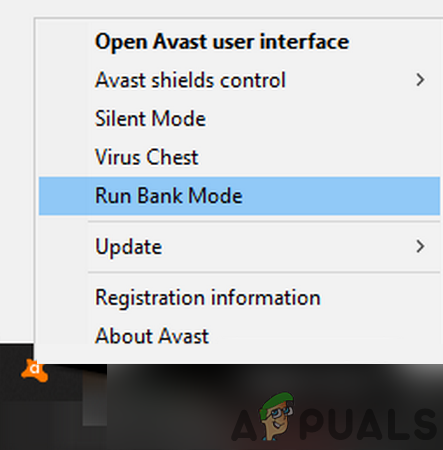
Klicken Sie mit der rechten Maustaste auf Avast Antivirus und dann auf Bankmodus ausführen
Lösung 3: Aktivieren Sie die Bankmoduserweiterung im Browser
Der vorliegende Fehler kann auftreten, wenn die Bankmodus-Erweiterung in den Browsereinstellungen deaktiviert ist. Dies kann nach einem Update von Avast Antivirus oder des Browsers passieren. In diesem Szenario kann das Problem möglicherweise durch Aktivieren der Bankmoduserweiterung in den Browsereinstellungen behoben werden.
- Starte den Browser und öffne seine Erweiterungsmenü.
- Jetzt aktivieren das Bankmodus Erweiterung und prüfen Sie, ob das Problem behoben ist.
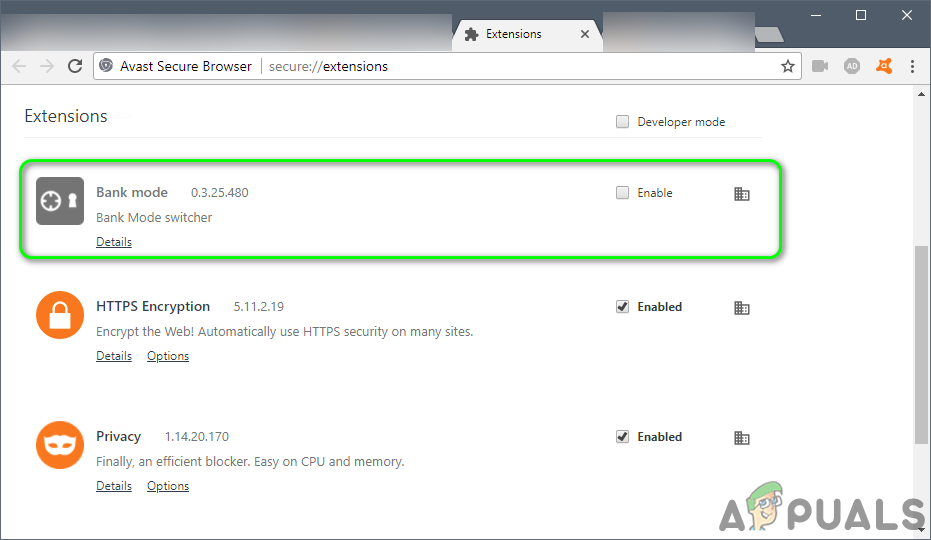
Aktivieren Sie die Bankmoduserweiterung
Lösung 4: Aktualisieren Sie den Avast Secure Browser auf den neuesten Build
Der Avast Secure-Browser ist für den Betrieb des Bankmodus unerlässlich. Der Bankmodus-Fehler kann auftreten, wenn der Avast Secure Browser veraltet ist, da dies zu Kompatibilitätsproblemen zwischen dem Bankmodus und Avast Antivirus führen kann. In diesem Szenario kann das Problem möglicherweise durch Aktualisieren des sicheren Browsers auf den neuesten Build behoben werden.
- Starte den Sicherer Browser und klicke auf die drei vertikale Ellipsen (oben rechts im Fenster) zum öffnen Speisekarte.
- Wählen Sie nun Hilfe und Informationen zum sicheren Browser.
- Klicken Sie dann im Untermenü auf Über den sicheren Browser.
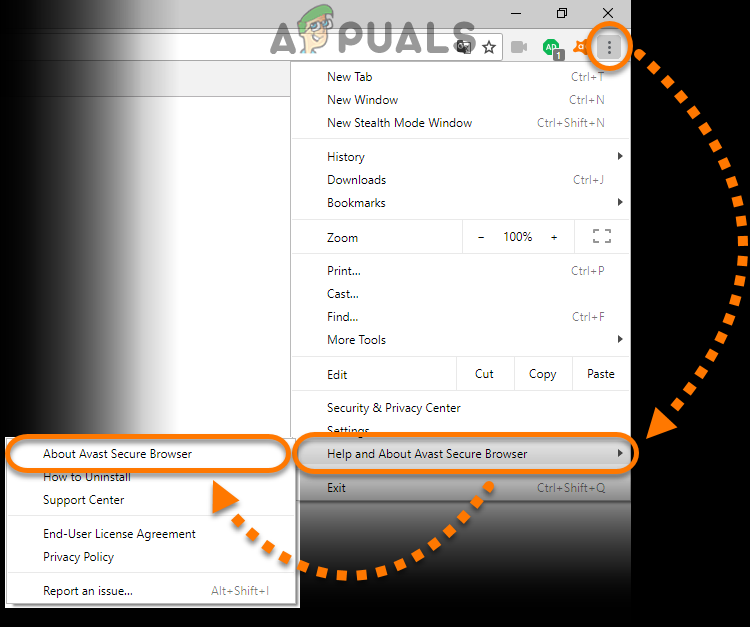
Klicken Sie auf Über sicheren Browser - Jetzt, aktualisieren den Browser und überprüfen Sie dann, ob der Avast Bank Mode einwandfrei funktioniert.
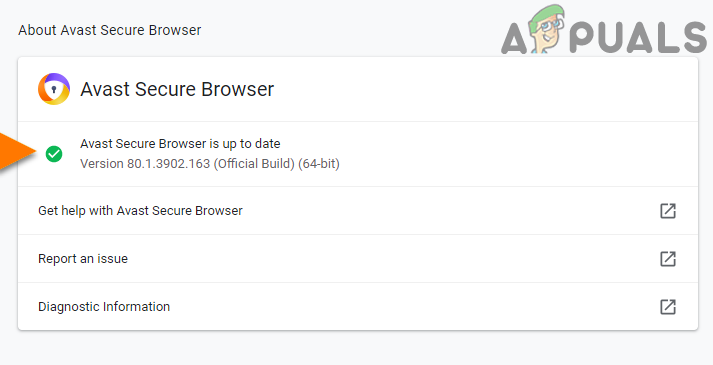
Avast Secure Browser aktualisieren
Lösung 5: Aktualisieren Sie Avast Antivirus auf den neuesten Build
Avast Antivirus wird regelmäßig aktualisiert, um neue Funktionen hinzuzufügen und die bekannten Fehler zu beheben. Der Avast Bank Mode funktioniert möglicherweise nicht, wenn Sie eine veraltete Version von Avast Antivirus verwenden, da dies zu Kompatibilitätsproblemen zwischen der Anwendung und den Betriebssystemmodulen führen kann. In diesem Zusammenhang kann das Aktualisieren von Avast Antivirus das Problem lösen.
- Starte den Avast Antivirus und öffne seine die Einstellungen.
- Wählen Sie nun Aktualisieren in dem Allgemeines Registerkarte und dann im Abschnitt des Anwendung (keine Virendefinitionen), klicken Sie auf das Auf Updates prüfen Taste.
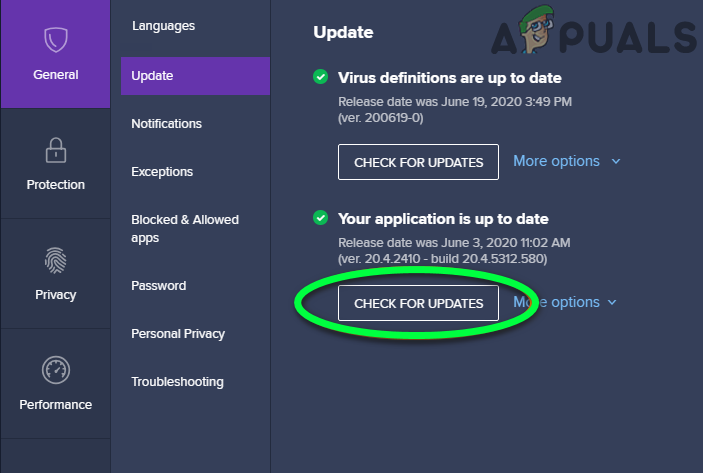
Nach Updates von Avast Antivirus suchen - Nach dem Aktualisieren des Antivirenprogramms neu starten Ihres Systems und überprüfen Sie beim Neustart, ob der Bankmodus einwandfrei funktioniert.
Lösung 6: Verwenden Sie den passiven Modus von Avast Antivirus
Avast Antivirus arbeitet in zwei Modi: aktive und passive Modi. Im passiven Modus von Avast wird der gesamte aktive Schutz (z. B. Firewall, Core Shields usw.) deaktiviert, was den Betrieb vieler Prozesse (einschließlich des Bankmodus) ermöglicht, die mehr Freiheit erfordern (was aktive Komponenten des Antivirus nicht zulassen) ).
Warnung: Fahren Sie auf eigene Gefahr fort, da das Deaktivieren des aktiven Modus (oder Aktivieren des passiven Modus) Ihr System Bedrohungen wie Trojanern, Viren usw. aussetzen kann.
- Starte den Avast Antivirus-Benutzeroberfläche und klicke auf Speisekarte (oben rechts im Fenster).
- Wählen Sie nun die Einstellungen und wählen Sie Fehlerbehebung in dem Allgemeines Tab.
- Dann aktivieren das Passivmodus indem Sie das Kontrollkästchen von aktivieren Passivmodus aktivieren und neu starten dein PC.
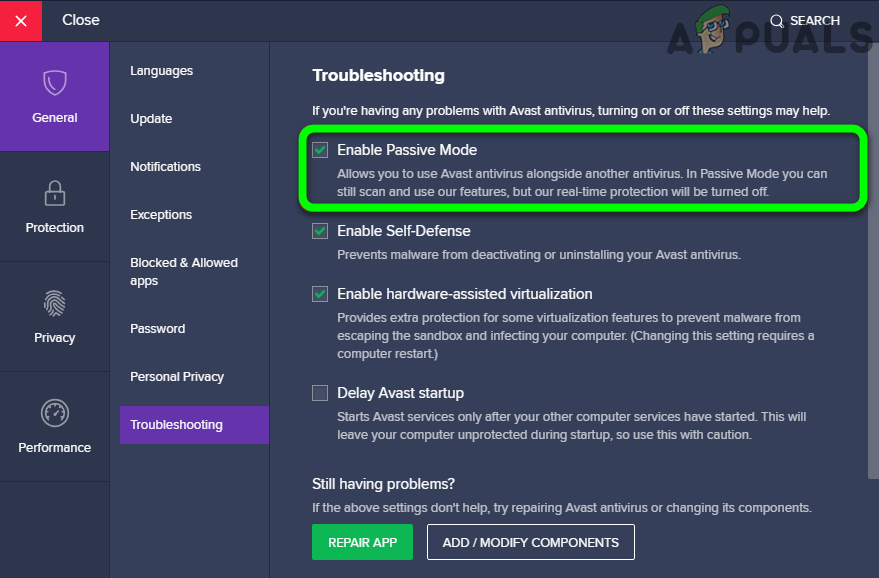
Aktivieren Sie den passiven Modus von Avast Antivirus - Überprüfen Sie nach dem Neustart, ob der Bankmodus von Avast ordnungsgemäß funktioniert.
- Wenn ja, dann deaktivieren den Passiv-Modus und prüfen Sie, ob der Avast Bank-Modus normal funktioniert.
Lösung 7: Führen Sie eine saubere Installation des sicheren Browsers durch
Wenn nichts für Sie funktioniert hat, könnte das Problem mit dem Bankmodus auf die beschädigte Installation des Avast Secure Browsers zurückzuführen sein. In diesem Szenario kann das Problem durch eine Neuinstallation des sicheren Browsers behoben werden.
- Sicherung die Daten Ihres sicheren Browsers wie Lesezeichen über den Lesezeichen-Manager an einen sicheren Ort, damit sie nach der Neuinstallation wieder importiert werden können.
- Etwas starten Webbrowser und herunterladen die neueste Version des sicheren Browsers.
- Jetzt, herunterladen das Dienstprogramm zur sicheren Browser-Deinstallation.
- Dann, Rechtsklick auf der heruntergeladen Datei der Dienstprogramm deinstallieren (Schritt 3) und klicken Sie dann auf Als Administrator ausführen.
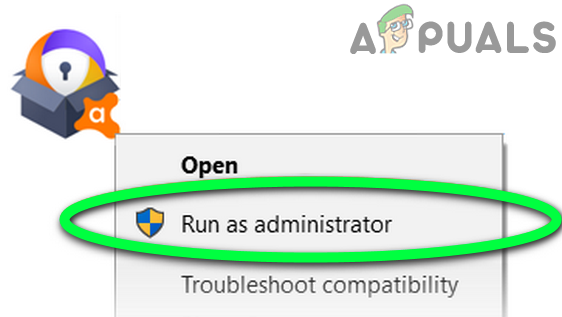
Führen Sie das Dienstprogramm zur Deinstallation des sicheren Browsers als Administrator aus - Wenn Sie eine erhalten haben UAC-Eingabeaufforderungen, klicke auf Ja.
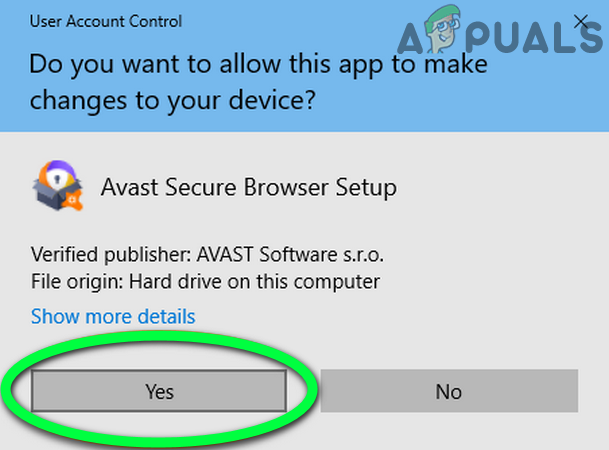
Klicken Sie auf Ja für die UAC-Eingabeaufforderung für den sicheren Browser - Jetzt, Häkchen die Möglichkeit von Lösche auch deine Browserdaten und dann klick auf Deinstallieren.
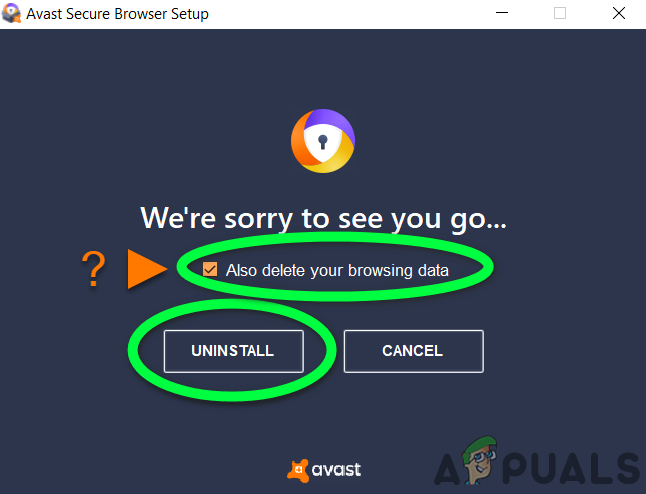
Aktivieren Sie die Option, auch Ihre Browserdaten zu löschen, und klicken Sie auf Deinstallieren - Nach Abschluss des Deinstallationsvorgangs neu starten dein System.
- Beim Neustart, neu installieren den sicheren Browser (heruntergeladen in Schritt 2).
- Dann importieren Ihre Lesezeichen (Sicherung bei Schritt 1) und prüfen Sie, ob das Problem mit dem Bankmodus behoben ist.
Lösung 8: Verlassen Sie das Beta-Programm von Avast Antivirus oder den Secure Browser
In der Beta-Phase wird eine Anwendung an ausgewählte Personen verteilt, um die Anwendung zu testen, damit die Softwareprobleme gelöst werden können, bevor sie für die breite Öffentlichkeit freigegeben wird. Der vorliegende Fehler kann auftreten, wenn Sie eine Beta-Version von Avast Antivirus oder Secure Browser verwenden, da die Beta-Version einige Fehler enthalten kann. In diesem Fall kann das Problem möglicherweise behoben werden, indem die Betaversionen der Anwendungen belassen und die stabilen Versionen installiert werden.
- Deinstallieren das Betaversion des Sicherer Browser (wie in Lösung 7 besprochen).
- Jetzt, Rechtsklick auf der Fenster und klicken Sie im angezeigten Menü auf Apps & Funktionen.
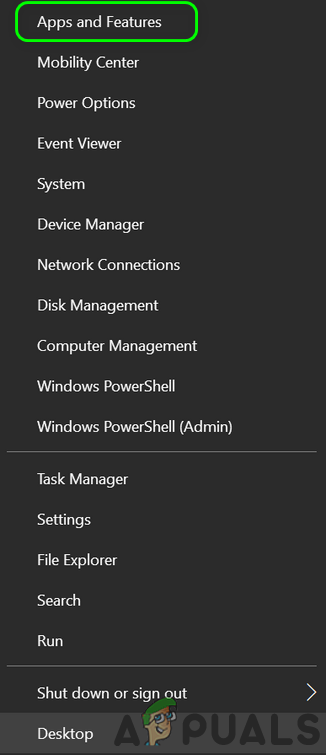
Apps & Funktionen öffnen - Dann erweitern Avast Antivirus und klicke auf Deinstallieren Taste.
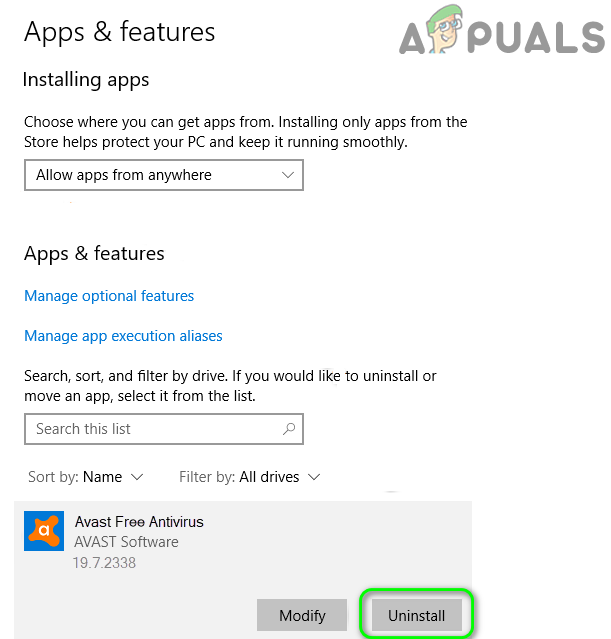
Deinstallieren Sie Avast Antivirus - Wenn ein UAC Eingabeaufforderungen erscheinen, klicken Sie auf das Ja Taste.
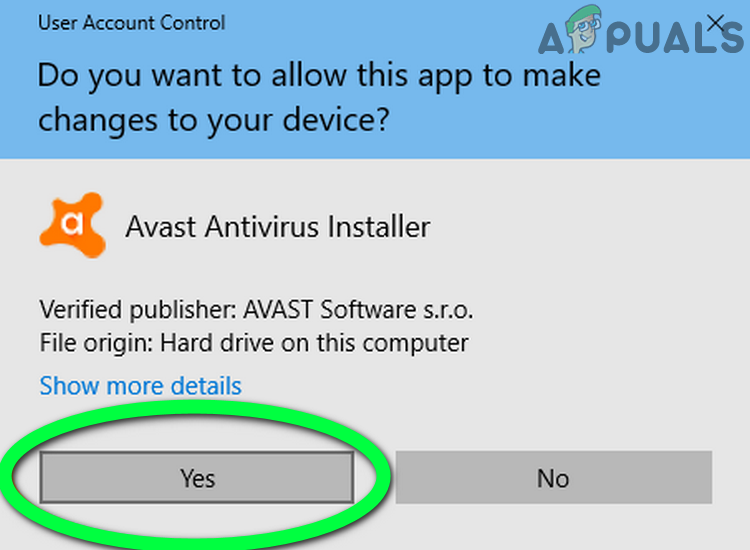
Bestätigen Sie die UAC für die Avast Antivirus-Deinstallation - Jetzt warten für den Abschluss der Deinstallation von Avast Antivirus und klicken Sie dann auf Starte den Computer neu Taste.
- Beim Neustart, neu installieren Avast Antivirus und Secure Browser (stabile Versionen), um zu überprüfen, ob das Problem behoben ist.
Lösung 9: Setzen Sie Ihren PC auf die Werkseinstellungen zurück
Wenn bisher nichts für Sie funktioniert hat, könnte das Problem auf das beschädigte Windows Ihres Systems zurückzuführen sein. In diesem Zusammenhang kann das Zurücksetzen Ihres PCs auf die Werkseinstellungen das Problem lösen.
- Setzen Sie Ihren PC auf die Werkseinstellungen zurück.
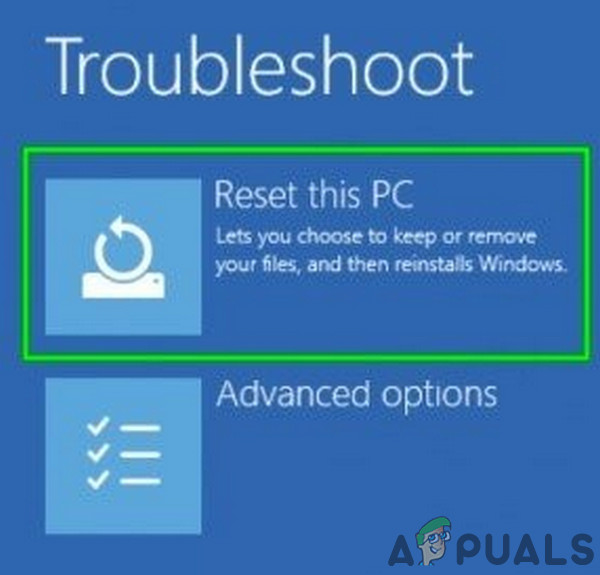
Klicken Sie auf Diesen PC zurücksetzen - Jetzt, Avast Antivirus installieren & Secure Browser, und hoffentlich ist das Problem behoben.
Wenn das Problem weiterhin besteht, müssen Sie möglicherweise eine Neuinstallation von Windows auf Ihrem PC durchführen. Aber es wird eine gute Idee sein, versuch mal eine ältere version von Avast Antivirus und Secure Browser (verwenden Sie nicht die Downloads von 3rd Party).